题目内容
word 2016 如何制作空心字?
题目答案
打开或新建文档,选中需要设置空心字的内容(以:WPS Office为例)。
鼠标右键选择“字体”或快捷键“Ctrl+D”打开字体功能。
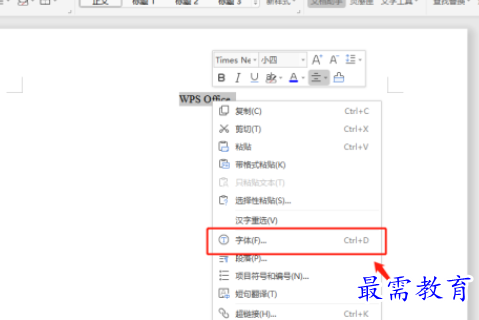
在字体弹出框中选择“字体”,根据需要设置“字体”、“字形”及“字号”。
(这里设置为:微软雅黑、加粗、72)。
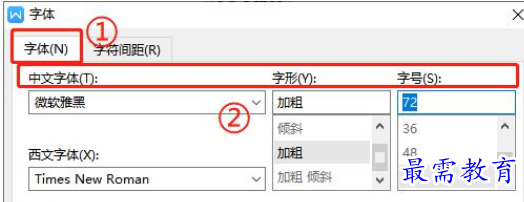
点击“文本效果”。
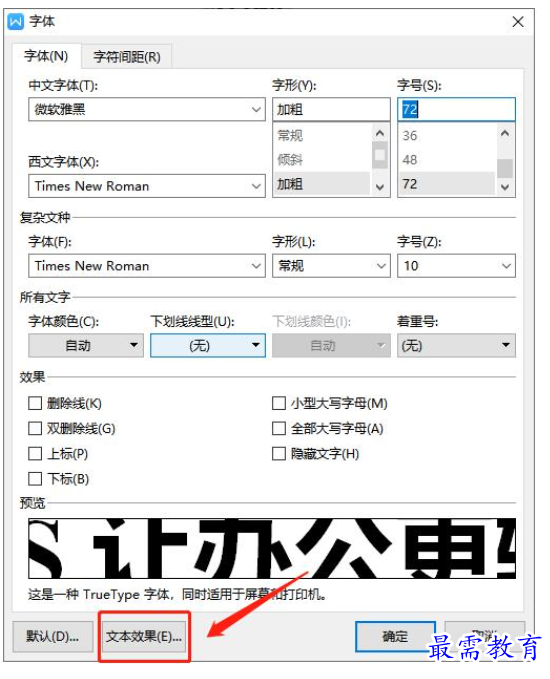
在“设置文本效果格式”弹出框选择“填充与轮廓”,设置“文本填充”为“无填充”。
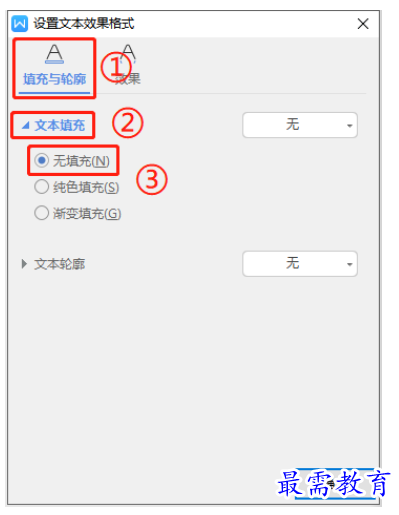
在“文本轮廓”中选择“实线”或“渐变色”,根据需要选择一种“预设线条”。
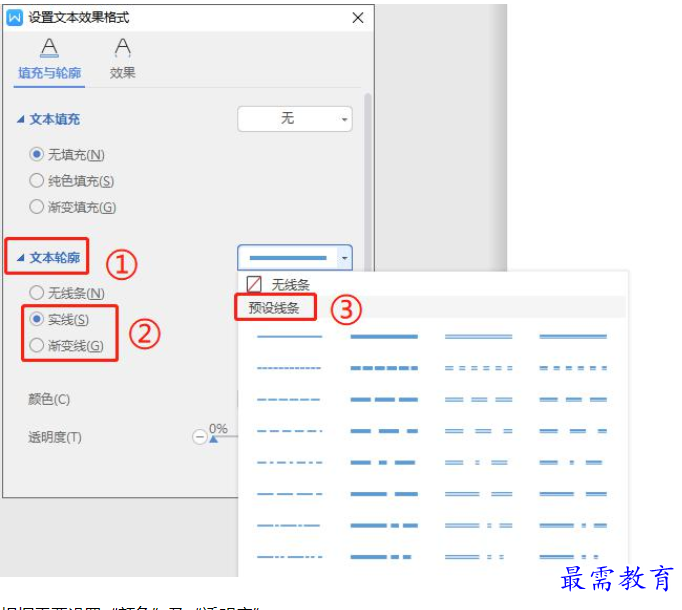
根据需要设置“颜色”及“透明度”。
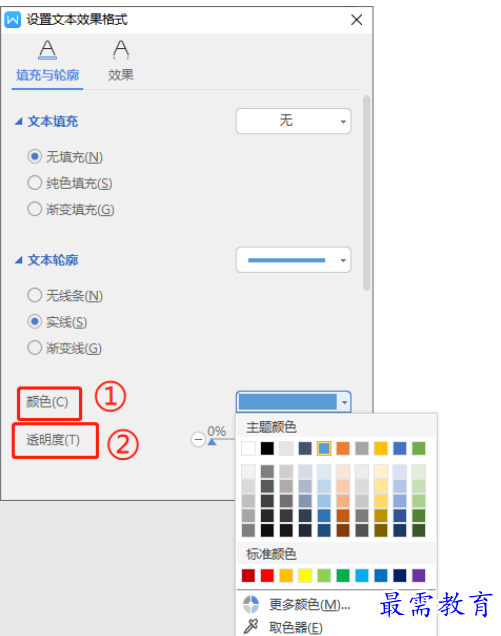
设置好“文本效果格式”后,点击“确定”即可。
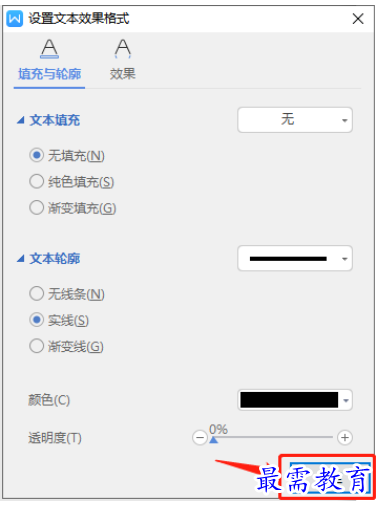
再检查一下“字体”设置,然后“确定”。
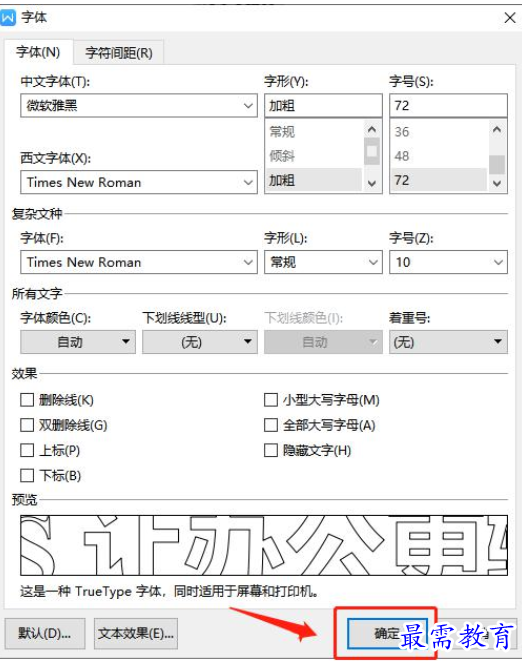
如下图所示,空心字制作完成。




点击加载更多评论>>